Rozwiązywanie problemów z łącznością usługi Azure Private Link
Ten artykuł zawiera szczegółowe wskazówki dotyczące weryfikowania i diagnozowania łączności dla konfiguracji usługi Azure Private Link.
Za pomocą usługi Azure Private Link możesz uzyskać dostęp do usług platformy Azure jako usługi (PaaS) i hostowanych przez platformę Azure usług klientów lub partnerów za pośrednictwem prywatnego punktu końcowego w sieci wirtualnej. Ruch między siecią wirtualną a usługą przechodzi przez sieć szkieletową firmy Microsoft, co eliminuje narażenie z publicznego Internetu. Możesz również utworzyć własną usługę łącza prywatnego w sieci wirtualnej i dostarczyć ją prywatnie klientom.
Możesz włączyć usługę działającą za warstwą Standardowa usługi Azure Load Balancer na potrzeby dostępu do usługi Private Link. Użytkownicy usługi mogą utworzyć prywatny punkt końcowy w sieci wirtualnej i zamapować ją na tę usługę, aby uzyskać do niej dostęp prywatnie.
Poniżej przedstawiono scenariusze łączności, które są dostępne w usłudze Private Link:
Sieć wirtualna z tego samego regionu
Regionalne sieci wirtualne równorzędne
Globalnie równorzędne sieci wirtualne
Klient lokalnie za pośrednictwem sieci VPN lub obwodów usługi Azure ExpressRoute
Rozwiązywanie problemów z wdrażaniem
Aby uzyskać więcej informacji na temat rozwiązywania problemów, gdy nie możesz wybrać źródłowego adresu IP z wybranej podsieci dla usługi łącza prywatnego, zobacz Wyłączanie zasad sieciowych w usłudze łącza prywatnego.
Diagnozowanie problemów z łącznością
Jeśli występują problemy z łącznością z konfiguracją łącza prywatnego, zapoznaj się z tymi krokami, aby upewnić się, że wszystkie typowe konfiguracje są zgodnie z oczekiwaniami.
Przejrzyj konfigurację usługi Private Link, przeglądając zasób.
a. Przejdź do Centrum usługi Private Link.
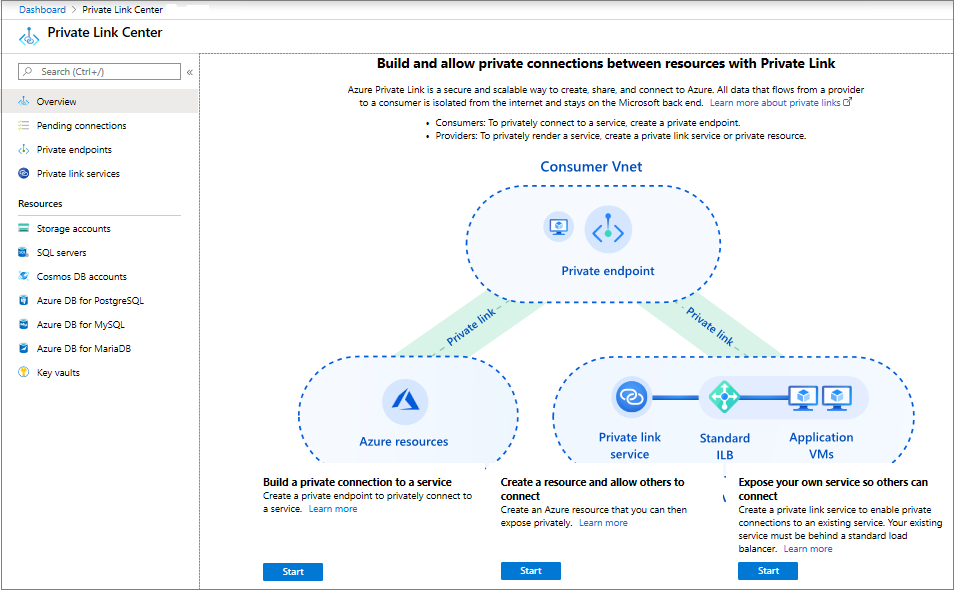
b. W okienku po lewej stronie wybierz pozycję Usługi łącza prywatnego.
c. Filtruj i wybierz usługę łącza prywatnego, którą chcesz zdiagnozować.
d. Przejrzyj połączenia prywatnego punktu końcowego.
Upewnij się, że prywatny punkt końcowy, z którego szukasz łączności, ma stan Zatwierdzone połączenie.
Jeśli stan to Oczekiwanie, wybierz go i zatwierdź.
Wybierz prywatny punkt końcowy, z którego nawiązujesz połączenie, klikając jego nazwę. Upewnij się, że stan połączenia to Zatwierdzone.
Po zatwierdzeniu obu stron spróbuj ponownie wykonać połączenie.
e. Przejrzyj alias na karcie Przegląd i identyfikator zasobu na karcie Właściwości .
- Upewnij się, że szczegóły aliasu i identyfikatora zasobu są zgodne z tymi, których używasz do utworzenia prywatnego punktu końcowego dla tej usługi.
f. Przejrzyj informacje o widoczności na karcie Przegląd . Wybierz pozycję Zobacz więcej w okienku przeglądu, aby wyświetlić szczegóły.
- Upewnij się, że Subskrypcja znajduje się w zakresie Widoczność .
g. Przejrzyj informacje dotyczące modułu równoważenia obciążenia na karcie Przegląd .
Wyświetl moduł równoważenia obciążenia, wybierając link modułu równoważenia obciążenia w okienku Przegląd .
Upewnij się, że ustawienia modułu równoważenia obciążenia są skonfigurowane zgodnie z wymaganiami.
Przejrzyj konfigurację adresu IP frontonu.
Przejrzyj pule zaplecza.
Zapoznaj się z regułami równoważenia obciążenia.
Upewnij się, że moduł równoważenia obciążenia działa zgodnie z poprzednimi ustawieniami.
Wybierz maszynę wirtualną znajdującą się w podsieci innej niż ta, w której znajduje się pula zaplecza modułu równoważenia obciążenia.
Uzyskaj dostęp do frontonu modułu równoważenia obciążenia z poprzedniej maszyny wirtualnej.
Jeśli połączenie osiągnie pulę zaplecza zgodnie z regułami równoważenia obciążenia, moduł równoważenia obciążenia działa prawidłowo.
Jeśli połączenie nie dociera do puli zaplecza, należy rozwiązać problem z konfiguracją modułu równoważenia obciążenia.
Użyj usługi Azure Monitor, aby przejrzeć metryki modułu równoważenia obciążenia i sprawdzić, czy dane przepływają przez moduł równoważenia obciążenia.
Użyj usługi Azure Monitor , aby sprawdzić, czy dane przepływają.
a. W zasobie usługi łącza prywatnego wybierz pozycję Metryki.
Wybierz pozycję Bajty w lub Bajty na wyjęte.
Sprawdź, czy dane przepływają podczas próby nawiązania połączenia z usługą łącza prywatnego. Spodziewaj się opóźnienia około 10 minut.
Użyj usługi Azure Monitor — sieci , aby uzyskać szczegółowe informacje i wyświetlić widok zasobów, przechodząc do:
Azure Monitor
Sieci
Usługi Private Link
Widok zasobów
Skontaktuj się z zespołem pomocy technicznej platformy Azure, jeśli problem jest nadal nierozwiązany, a problem z łącznością nadal istnieje.